Sådan downloades og installeres Minecraft på Windows 11
Miscellanea / / December 21, 2021
Windows 11 er designet til spil som påstået af Microsoft. Xbox Game Pass er en af de mest bemærkelsesværdige tilføjelser til Windows 11, som Microsoft har annonceret. Det tilbyder en række forskellige spil til et lavt månedligt gebyr. Minecraft er også blevet tilføjet til Xbox Game Pass-biblioteket for nylig. Minecraft har udviklet en Minecraft Launcher til Windows 11-systemer. I dag bringer vi dig en nyttig guide til, hvordan du downloader og installerer Minecraft og dets launcher på Windows 11.
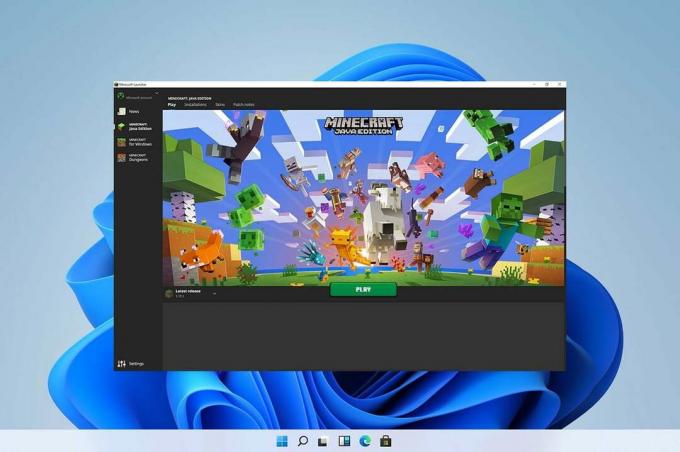
Indhold
- Sådan downloades og installeres Minecraft på Windows 11
- Hvad er Minecraft Launcher?
- Sådan bruger du dine aktuelle spildata
- Metode 1: Gennem Microsoft Store
- Metode 2: Gennem Xbox App
Sådan downloades og installeres Minecraft på Windows 11
Du kan spille Minecraft i dit Windows 11-system ved hjælp af Minecraft Launcher. Den er tilgængelig i Microsoft Store og Xbox-appen.
Hvad er Minecraft Launcher?
Minecraft Launcher er i bund og grund et one-stop-punkt for de mange Minecraft-versioner, der er tilgængelige for Windows-brugere. Før dette skulle Windows 10- og 11-brugere få adgang til forskellige versioner uafhængigt. Især
Minecraft: Education Edition vil ikke være tilgængelig via Minecraft Launcher. Det venstre panel i Minecraft Launcher giver dig mulighed for at vælge mellem følgende udgaver:- Minecraft (Bedrock Edition)
- Minecraft: Java Edition
- Minecraft Dungeons
Dette vil komme som en kærkommen lettelse for nye brugere, der er forvirrede over de mange versioner. Komforten kommer især med Xbox Game Pass til nye spillere. Så du behøver ikke finde ud af, hvilken version du skal købe eller lide konsekvenserne af at købe den forkerte. Med en Xbox Game Pass, vil du have adgang til alle titlerne i denne pakke, inklusive alle tre udgaver:
- Java
- Grundfjeld
- Dungeons
Bemærk: Men hvis du ikke har et Xbox Game Pass, skal du købe de enkelte applikationer separat. Du skal beslutte, hvilken udgave du vil spille eller købe begge.
- Det Grundfjeld Edition er versionen på tværs af platforme, der giver dig mulighed for at spille på konsoller og mobile enheder.
- Det Java Udgaven inkluderer Minecraft-mods og er mere tilbøjelige til at være ejet af pc-spillere.
Minecraft opfordrer forbrugerne til at vente lidt længere, før de køber begge versioner. Brugere, der besidder Minecraft: Java Edition vil kunne få adgang Minecraft (Bedrock Edition) i fremtiden og omvendt. Imidlertid, Minecraft: Dungeons vil ikke indgå i dette Minecraft PC-pakke.
Skal læses:Sådan downloades Hextech Repair Tool
Sådan bruger du dine aktuelle spildata
- Når du logger ind på din konto, vil den nye launcher øjeblikkeligt genkende dine gemte filer, så du kan tage spillet op præcis, hvor du slap.
- Men hvis du bruger en launcher eller spilmod, skal du migrere dem til installationsmappen for den nye Minecraft Launcher, før du afinstallerer den tidligere.
Du kan downloade Minecraft Launcher enten via Microsoft Store eller Xbox app, som diskuteret nedenfor.
Metode 1: Gennem Microsoft Store
Sådan downloader og installerer du Minecraft på Windows 11 via Microsoft Store:
1. Klik på Søg ikon og type Microsoft Store, og klik derefter på Åben.
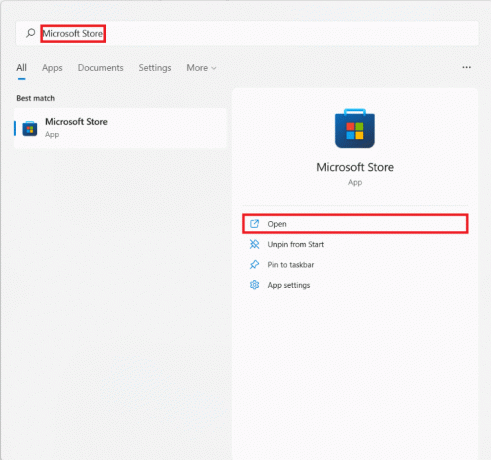
2. I den Microsoft Store vindue, søg efter Minecraft Launcher i søgefeltet.
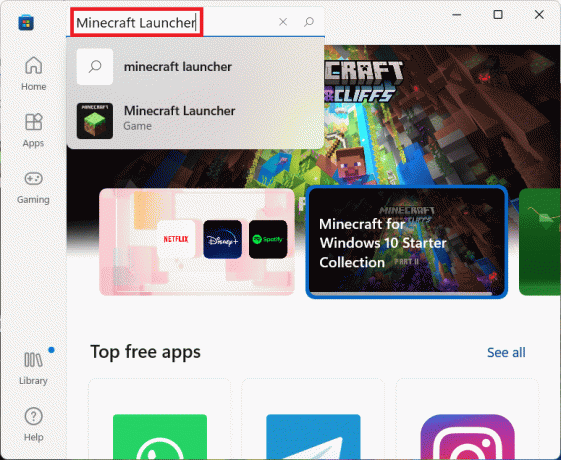
3. Vælg Minecraft Launcher fra søgeresultaterne.
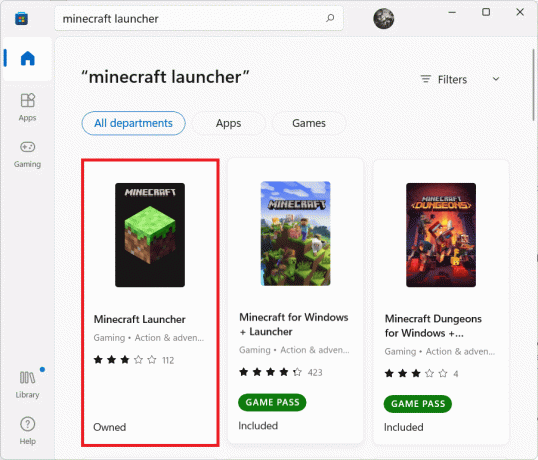
4. Klik på Installere for at installere Minecraft Launcher på din computer.
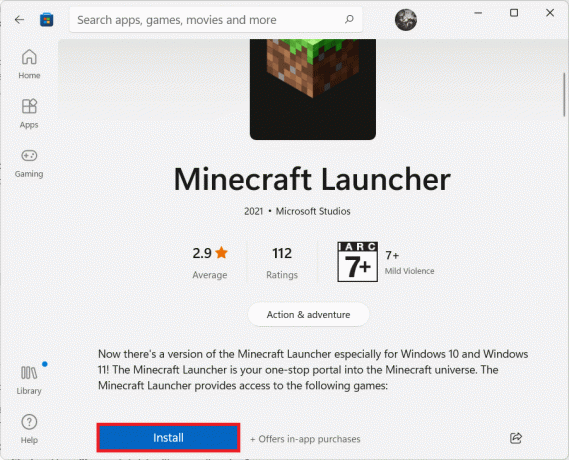
5. Du kan også få Xbox Game Pass til pc app, hvis du ikke ejer en endnu, som vist nedenfor.
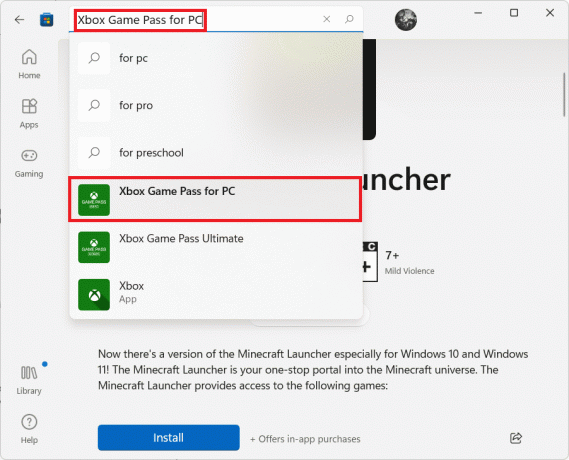
Læs også:Sådan bruges Minecraft-farvekoder
Metode 2: Gennem Xbox App
Følg nedenstående trin for at downloade og installere Minecraft i Windows 11 via Xbox-appen:
1. Klik på Søg ikon og type Xbox. Klik på Xbox app under Apps at starte den.
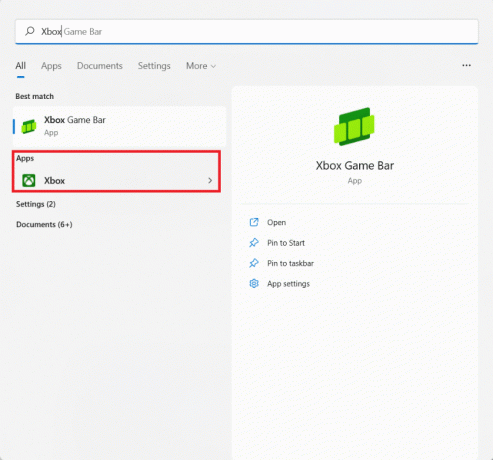
2. Type Minecraft Launcher i søgefeltet øverst og tryk på Gå indnøgle.
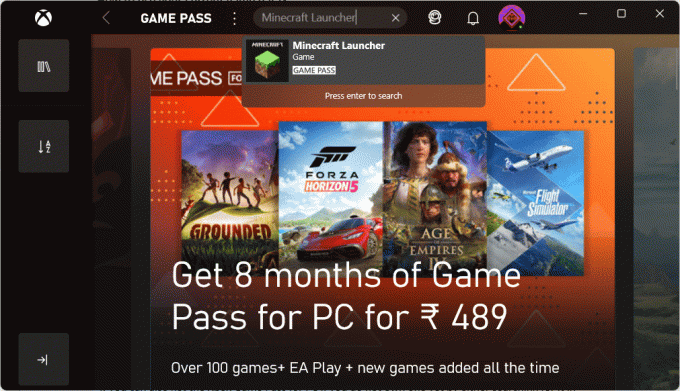
3. Vælg Minecraft Launcher fra søgeresultaterne, som vist.
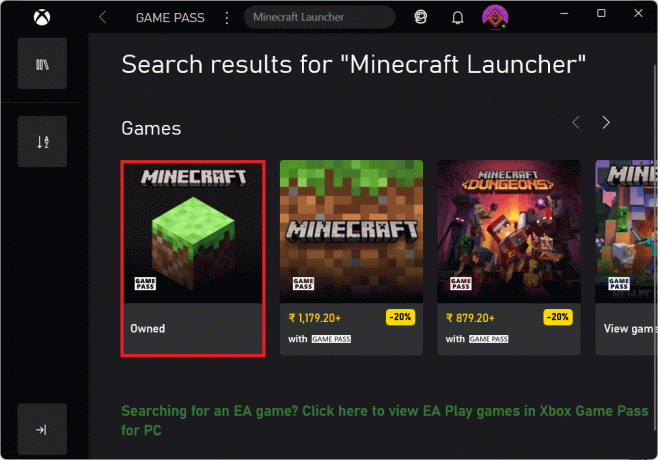
4. Klik på Installere for at starte overførslen efter at have valgt Minecraft udgave efter eget valg.

5. Når installationen er fuldført, klik på Spil.
Anbefalede:
- Sådan aktiveres kamera på Omegle
- 9 bedste kalenderapps til Windows 11
- Sådan aktiverer du Fortæller Caps Lock Alert i Windows 11
- Sådan tilføjes Microsoft-spil til Steam
Virksomheden håber, at folk ved at udgive Minecraft Launcher vil indse, hvor seriøse de er omkring pc som spilleplatform. Selvom du føler dig en smule forvirret i starten, vil applikationen garanteret gøre hele oplevelsen af at spille Minecraft på pc meget mere smidig. Det vil også modtage opdateringer direkte fra Microsoft Store, så det element vil også blive meget mere forenklet. Vi håber, du fandt denne artikel interessant og nyttig om hvordan man downloader og installerer Minecraft Launcher på Windows 11. Du kan sende dine forslag og forespørgsler i kommentarfeltet nedenfor. Vi vil meget gerne vide, hvilket emne du vil have os til at udforske næste gang.



